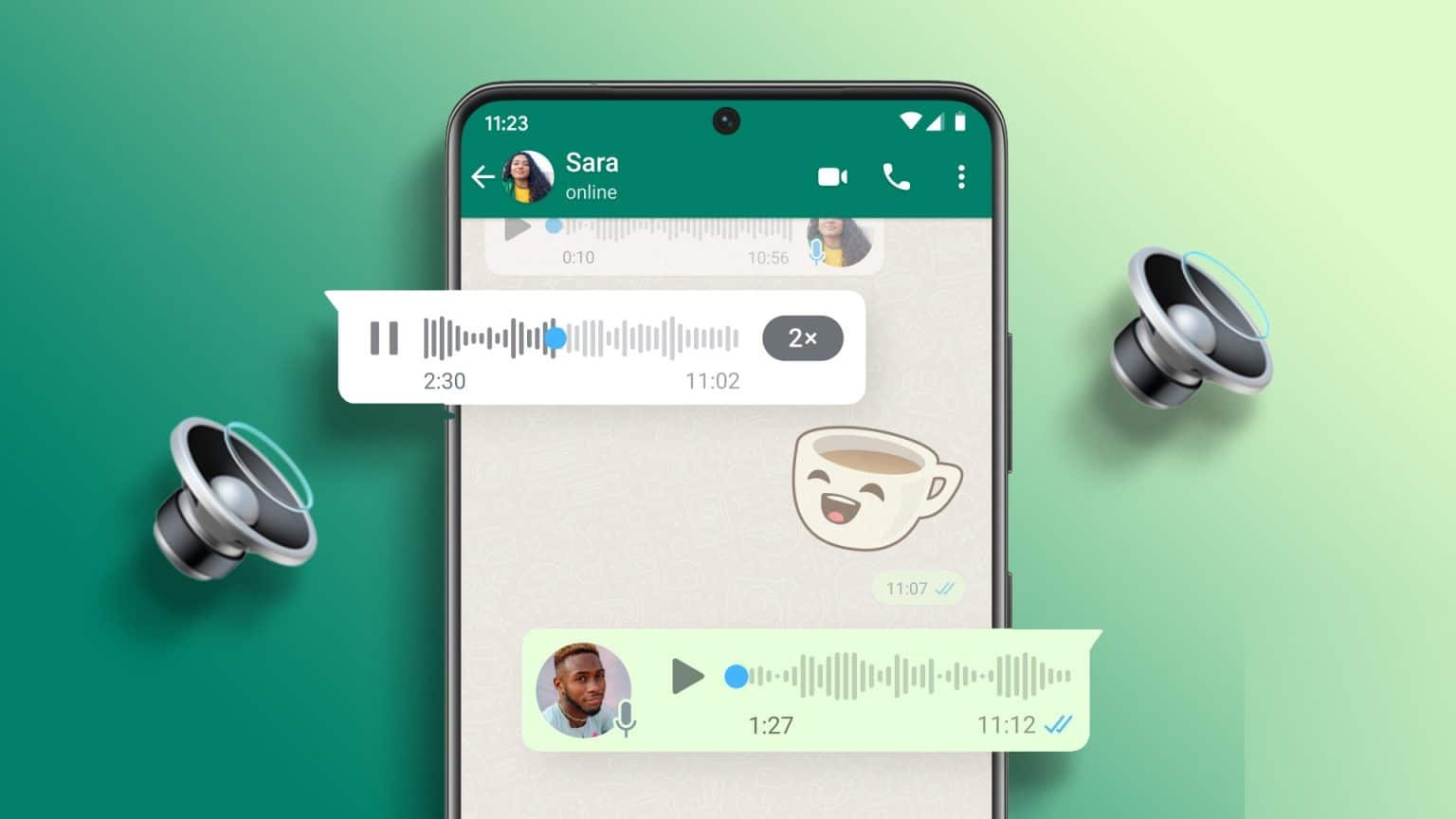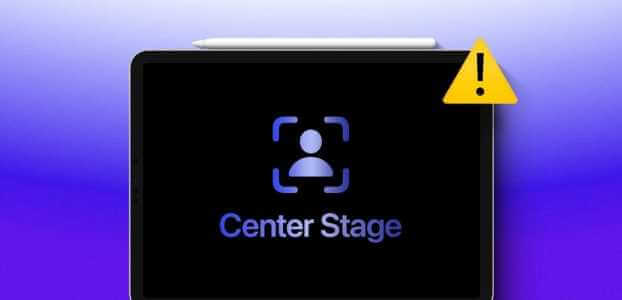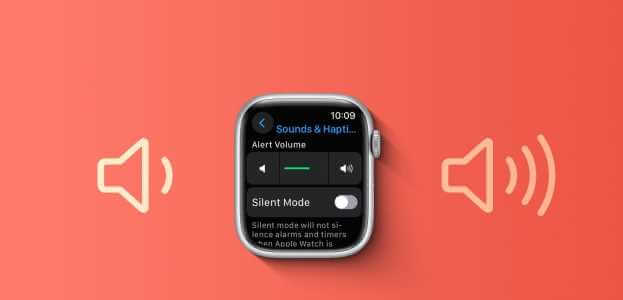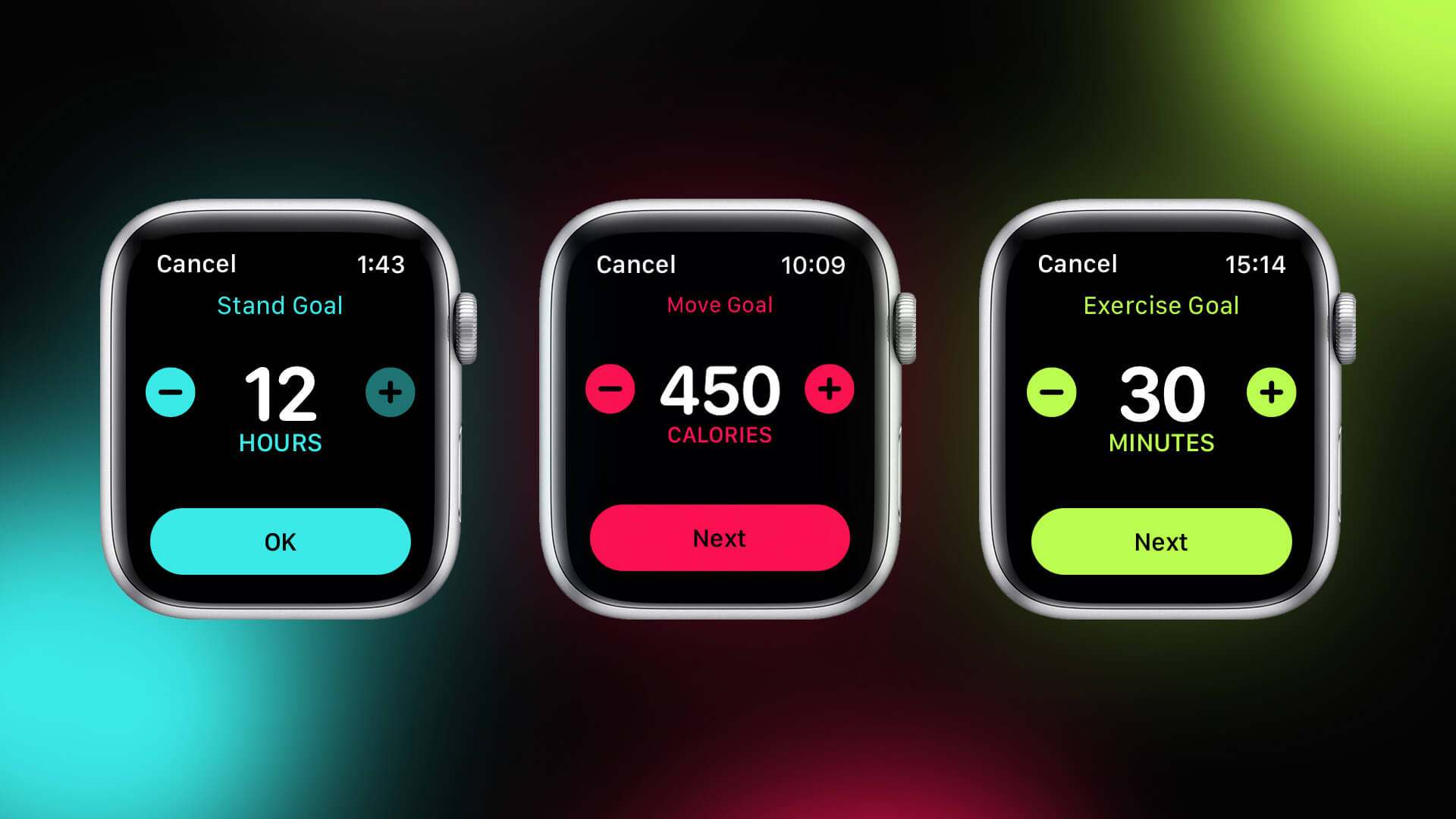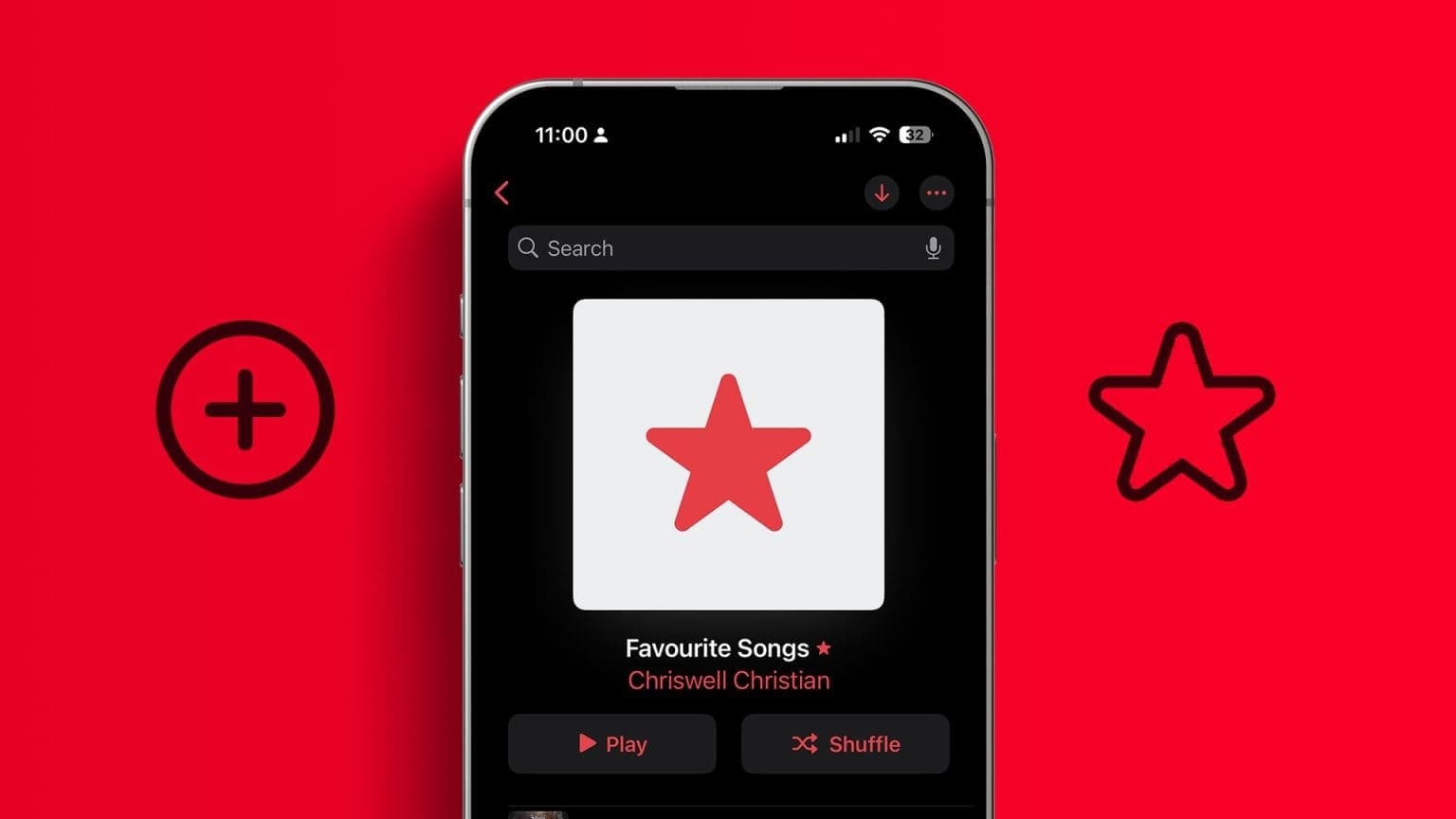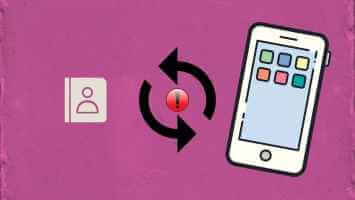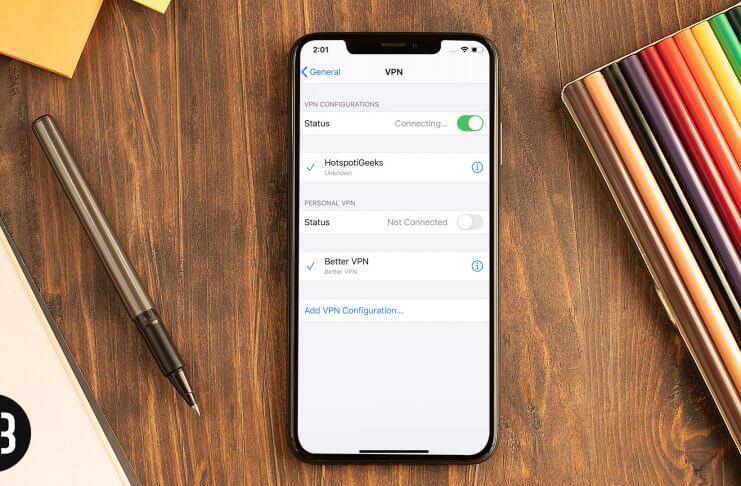Несмотря на растущую потребность в печати документов, резюме, маршрутов или фотографий в цифровом мире, бывают случаи, когда бумажная копия — это всё, что вам нужно. Если вам когда-нибудь понадобится распечатать документ или фотографию с устройства iOS, это легко, особенно с AirPrint. В этом уроке мы покажем вам, как печатать с iPhone или iPad.
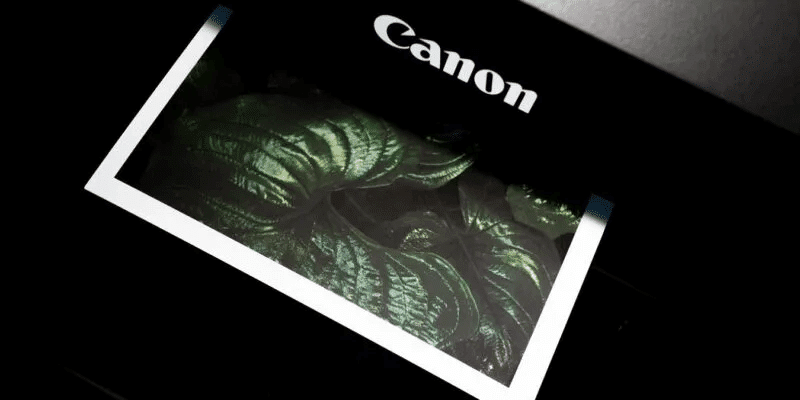
Совет: Есть файл, который нужно подписать? Вот что вам нужно. Как подписать PDF-файл на iPhone.
Что такое AirPrint?
Выпуск Apple технологии AirPrint в 2010 году и её последующее внедрение в сотни принтеров по всему миру сделали Wi-Fi новым золотым стандартом печати. Если вы не знакомы с этим термином, AirPrint — это технология Apple, которая позволяет легко печатать документы и фотографии без установки драйверов.
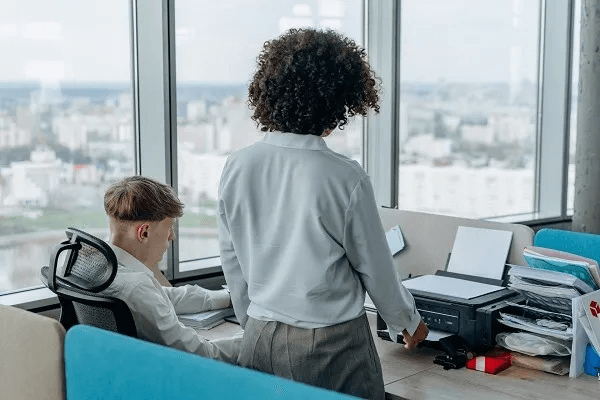
Большинство современных принтеров со встроенным Wi-Fi, как правило, поддерживают AirPrint. Если вы не уверены, поддерживает ли ваше устройство эту технологию, проверьте официальный список. Для устройств с поддержкой AirPrintПосле того, как вы определили свой принтер, печать с iPhone или iPad станет простой, если принтер и устройство iOS подключены к одной сети Wi-Fi. Убедитесь в этом, прежде чем продолжить выполнение этого руководства.
Как печатать с устройства iOS с помощью AirPrint
Вы можете распечатать практически всё с iPhone или iPad. Это касается документов, фотографий, электронных писем, веб-страниц и многого другого. Ниже мы объясним, как это сделать.
Распечатать веб-страницу
- Открыть страница в Интернете который вы хотите распечатать. Независимо от того, используете ли вы встроенный Safari или Chrome, действия в целом одинаковы.
- Нажмите на Кнопка "Поделиться" расположен в нижней части экрана.
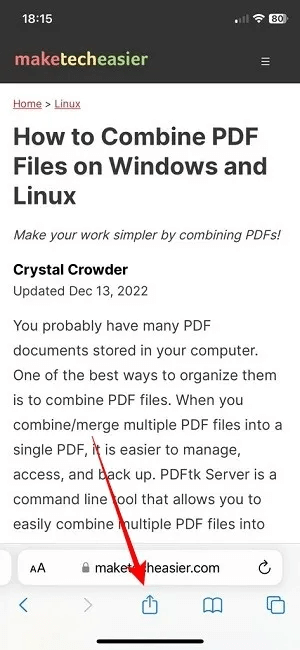
3. На экране общего доступа проведите пальцем снизу вверх, чтобы отобразить Список дополнительных опций.
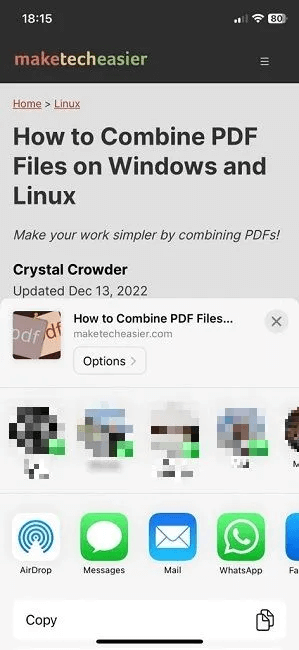
4. Продолжайте прокручивать вверх, пока не найдете опцию "Распечатать" и нажмите.
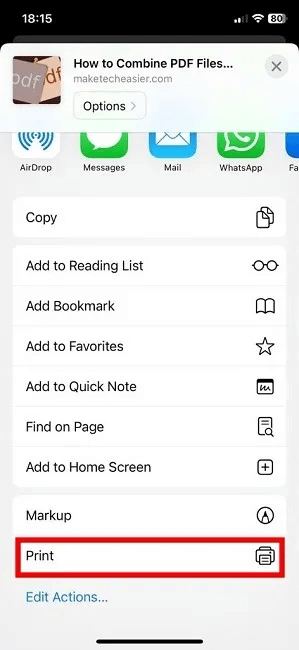
5. На экране Параметры печати Вы должны увидеть принтер, подключенный к той же сети Wi-Fi, что и ваш телефон или планшет. Если к вашей сети Wi-Fi подключено несколько принтеров, нажмите на маленькую стрелку рядом с именем текущего принтера и выберите принтер что вы хотите использовать.
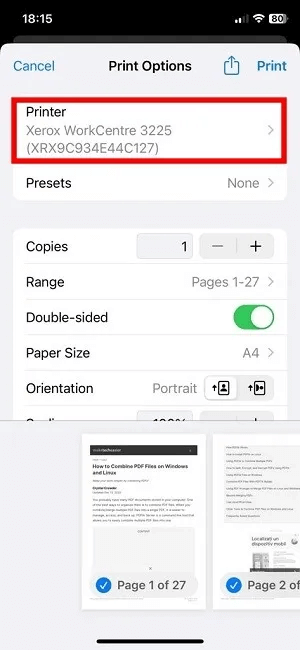
6. На этом же экране вы можете выбрать количество копий, которое хотите напечатать, хотите ли вы напечатать всю статью или только ее часть, выбрать ориентацию и многое другое.
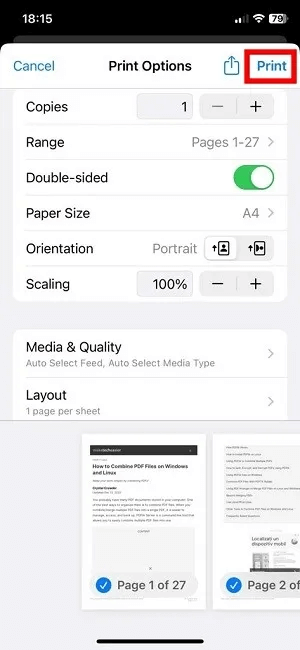
7. Когда все настроено, нажмите кнопку. "Распечатать" В правом верхнем углу и должен начаться процесс печати.
Распечатать документ
- Если вы хотите распечатать из приложения, например, Страницы أو Заметки , откройте документ и коснитесь трех горизонтальных точек в правом верхнем углу.
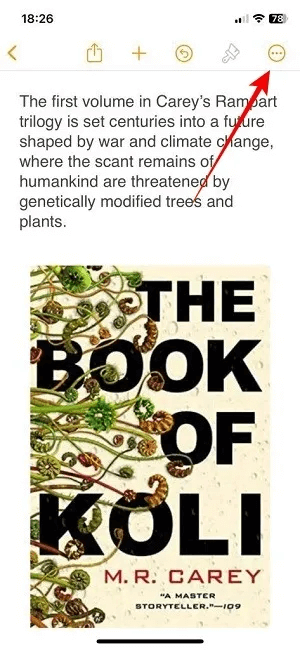
2. Выберите "Распечатать".
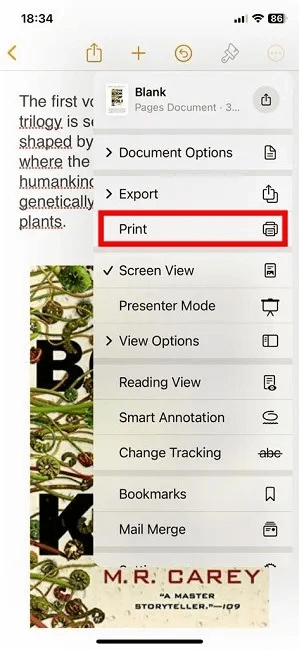
3. Вы перейдете на аналогичный экран предварительного просмотра, где сможете настроить параметры печати. Нажмите "Распечатать" Когда вы будете готовы отправиться в путь.
Распечатать электронное письмо
- Вы можете легко распечатать письмо из приложения «Почта» на iPhone или iPad. Откройте полученное письмо и нажмите «Перенаправление» Внизу.
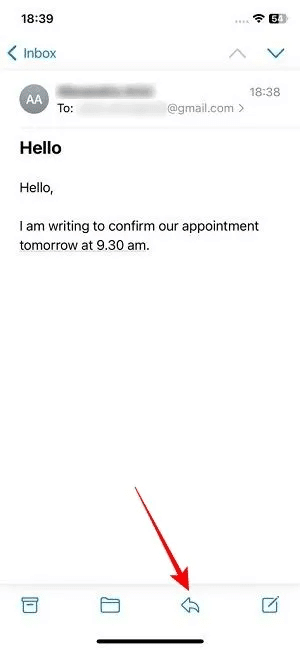
2. Когда снизу появится меню, проведите пальцем вверх, чтобы отобразить дополнительные параметры.
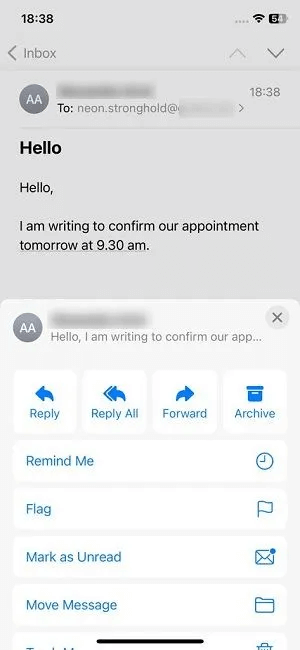
3. Выберите "Распечатать".
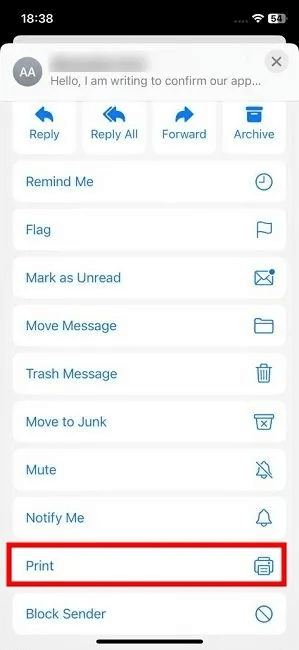
4. Настройте параметры на экране. Параметры печати И продолжайте печатать.
5. Если вы используете другое почтовое приложение, например, Gmail, вам будут доступны другие варианты. В Gmail откройте письмо, которое хотите распечатать, и нажмите на три точки в правом верхнем углу.
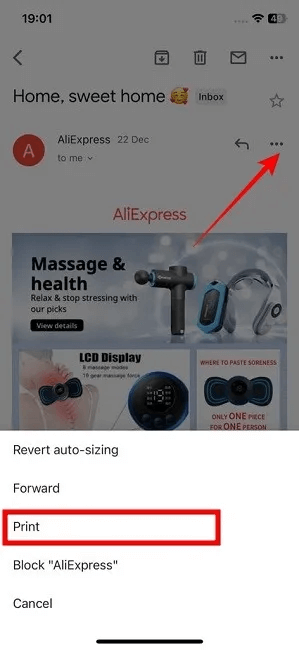
6. Выберите "Распечатать" из всплывающего меню.
Распечатать изображение
- Откройте фотографию в приложении «Фотографии» (или в любом другом приложении-галерее, которое у вас есть).
- нажмите на кнопку "делиться" ниже.
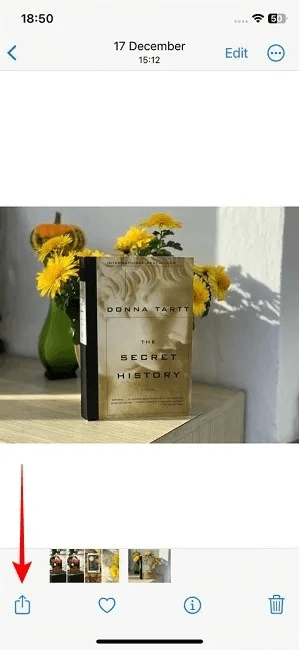
3. Проведите пальцем по экрану, чтобы отобразить дополнительные параметры, и выберите "Распечатать".
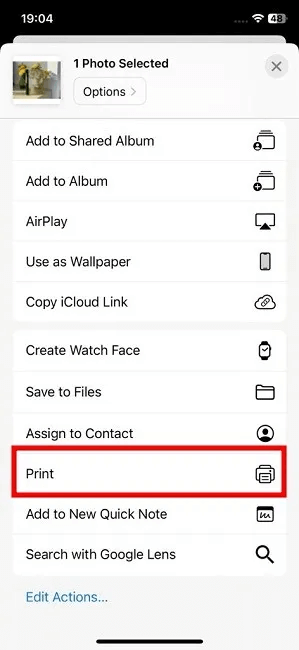
Полезно знать: иногда необходимо полностью стереть данные с телефона. Вот как это сделать. Сбросьте настройки iPhone до заводских.
Как печатать с устройства iOS без AirPrint
Если у вас принтер чуть более старой модели, он может не поддерживать AirPrint, даже если у него есть Wi-Fi. Тем не менее, вы всё равно можете печатать с iPhone или iPad. Для этого вам просто нужно будет скачать стороннее приложение.
Лучшее решение — скачать официальное приложение для вашего принтера. Если у вас устройство Canon, скачайте его. Печать струйная/SELPHY , для устройства HP один Вам необходимо будет подать заявку HP Smart , в то время как для Epson Вам необходимо загрузить приложение. iPrint . Для устройства Ксерокс Получить приложение Рабочее место . В качестве альтернативы вы можете использовать отдельное приложение, например ПечатьНо имейте в виду, что для раскрытия всего его потенциала вам придется перейти на платный уровень.
- Открыть Пользовательское приложение для принтераМы используем. Ксерокс Рабочее место Инструкции в этом руководстве могут различаться в зависимости от используемого вами приложения.
- Подключите принтер к приложению. Убедитесь, что принтер и ваш iPhone или iPad подключены к одной сети Wi-Fi, иначе приложение не будет работать.
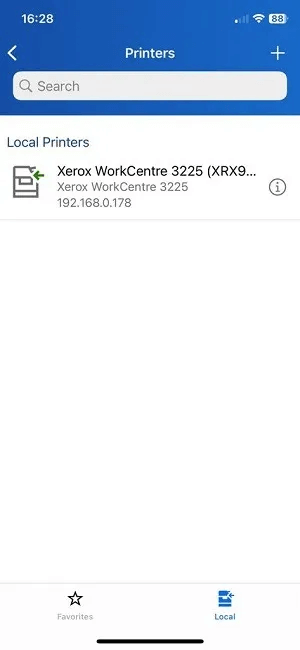
3. После того, как ваш принтер будет подключен, нажмите "Распечатать".
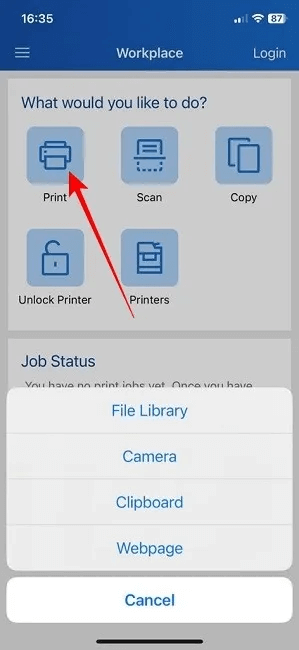
4. Найдите объект, который хотите распечатать. Это может быть файл из вашей библиотеки, фотография или веб-страница.
5. После загрузки нажмите кнопку. "Распечатать" внизу страницы.
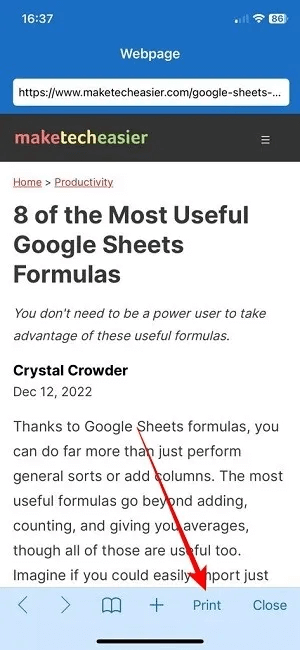
6. Посмотрите на Параметры принтера Настройте его в соответствии с вашими потребностями, затем нажмите кнопку. "Начинать" Чтобы начать печать.
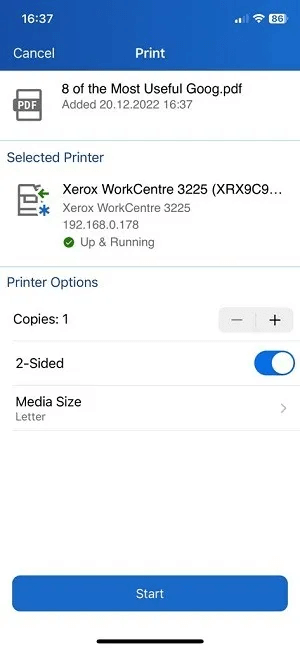
Как печатать с устройства iOS, если на принтере нет Wi-Fi
Даже если ваш принтер не поддерживает Wi-Fi, вы всё равно можете печатать напрямую с iPhone или iPad, не перенося файлы на компьютер с Windows или Mac. Вам понадобится USB-OTG-адаптер, подключаемый к порту Lightning вашего телефона, и USB-кабель для подключения его к принтеру. Однако имейте в виду, что не все адаптеры поддерживают печать, поэтому обязательно уточните наличие.
- После подключения на вашем iPhone или iPad должно появиться всплывающее окно. Нажмите "OK".
- Выполните те же действия, что описаны в первом разделе. Принтер должен появиться на странице. «Параметры печати».
Как распечатать в PDF
Вы можете легко преобразовать документ или веб-страницу в PDF-файл на iPhone или iPad. Ниже мы покажем, как это сделать.
- Открыть документ, веб-страница или изображение которые вы хотите распечатать.
- Нажмите на Поделиться -> Распечатать Открыть Параметры печати.
- В области предварительного просмотра шаг за шагом увеличивайте масштаб просматриваемых страниц.
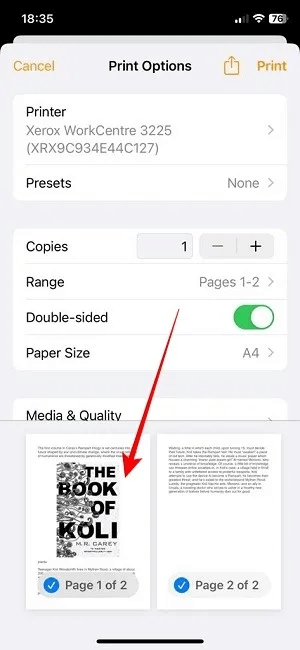
4. Вы можете просмотреть свой документ как PDF-файл.
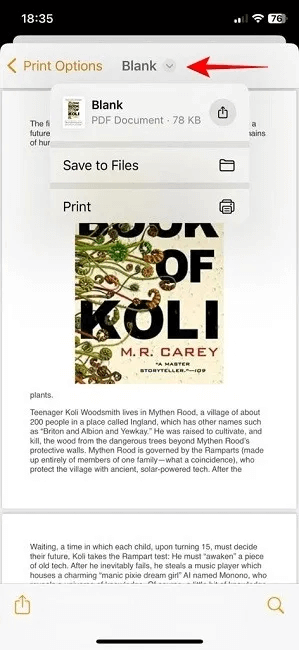
5. Чтобы сохранить его как PDF-файл на вашем устройстве, нажмите на маленькую стрелку вниз рядом с именем документа и выберите Сохранить в файлы. Вы также можете поделиться записью в социальных сетях прямо оттуда.
Как отменить задание печати на iOS
Если вы собираетесь напечатать не ту страницу или печатаете 20 копий вместо двух, отмена задания на печать позволит сэкономить бумагу.
- Проведите пальцем снизу вверх по направлению к центру экрана на вашем iPhone или iPad и удерживайте, пока не увидите Переключатель приложений. Если на вашем устройстве есть Главная кнопка Дважды щелкните по нему, чтобы открыть недавние приложения.
- Проведите пальцем влево, чтобы найти окно. «Центр печати».
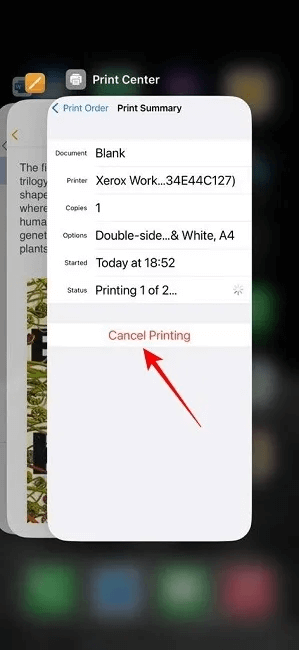
3. Нажмите кнопку. Отменить печать Остановить процесс печати.
Совет: Знаете ли вы, что в iOS 16 вы можете Показывать расширения файлов прямо с вашего iPhoneМы объясним как.
Часто задаваемые вопросы
В1. Почему изображения в документе или на веб-странице не печатаются?
отвечать. Если в отпечатке отсутствуют какие-либо изображения, обязательно проверьте предварительный просмотр в Параметры печати Попробуйте выбрать его там. Если это возможно, попробуйте печатать небольшими партиями. Например, вместо того, чтобы печатать по 15 страниц за раз, попробуйте распечатать первые 5 страниц, затем следующие XNUMX и так далее. Это может решить проблему. Вы также можете попробовать распечатать через приложение «Печать», даже если у вас есть принтер с поддержкой AirPrint.
В2. Почему мой iPhone или iPad не видит мой принтер?
отвечать. Во-первых, дважды проверьте, подключены ли ваше мобильное устройство и принтер к одной и той же сети Wi-Fi. Это крайне важно. Если вы сделали это, но ваш телефон или планшет всё ещё не видит принтер, убедитесь, что принтер находится на разумном расстоянии от точки доступа Wi-Fi, как и ваш iPhone или iPad. Радиус действия зависит от вашего принтера, поэтому обратитесь к руководству пользователя вашего устройства.
Устаревшая прошивка может быть ещё одной распространённой причиной проблем с обнаружением, поэтому обязательно установите последние обновления, если проблемы продолжаются. Кроме того, ваш iPhone или iPad должен быть обновлён.
В3. Могу ли я распечатать текстовые сообщения с моего iPhone или iPad?
отвечать. На устройстве iOS нет возможности напрямую распечатать текстовые сообщения, например, через приложение «Сообщения». Можно просто сделать снимок экрана на iPhone и распечатать его. Или можно скопировать текст, вставить его в документ Pages или Word и распечатать.